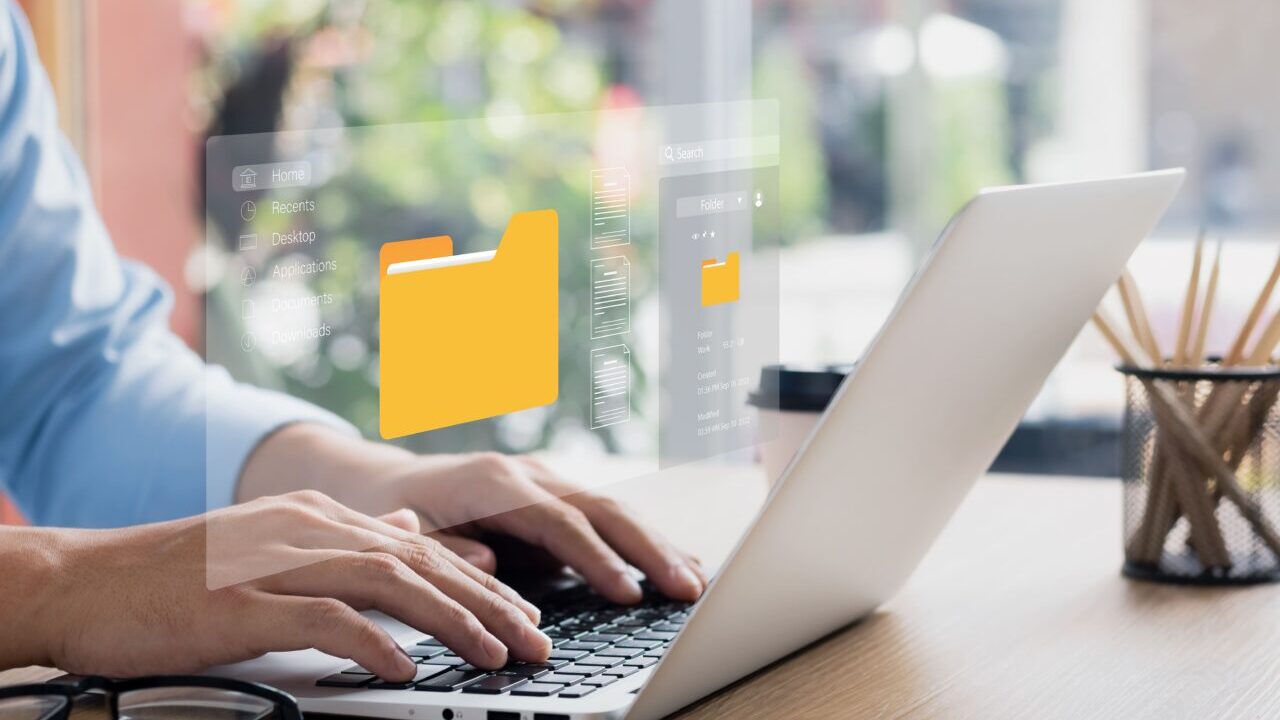削除したファイルがゴミ箱に見当たらないと、「もう戻せないのでは?」と焦ってしまいますよね。
しかし、適切な対処をすればファイルを復元できる可能性は十分にあります。実際、Windowsやクラウドの機能、専用のデータ復元ソフトを活用すれば、削除したデータを取り戻せることが多いのです。
このページでは、削除したファイルがゴミ箱にない原因を解説し、それぞれのケースに応じた具体的な復元方法を紹介します。
目次
削除したファイルがゴミ箱にない原因
ファイルがゴミ箱に残らず、すぐに消えてしまう原因にはいくつかのパターンがあります。
ゴミ箱を空にしてしまった
誤ってゴミ箱から削除してしまうと、ファイルは完全に消えてしまいます。この場合、ゴミ箱の機能では復元できませんが、他の方法で復元できる可能性があります。
大きなサイズのファイルを削除した
ゴミ箱にはサイズ制限があり、大きすぎるファイルを削除すると、直接完全削除されてしまいます。この場合もゴミ箱には残らず、別の方法での復元が必要になります。
Shift + Delete で完全削除した
「Shift」キーを押しながら「Delete」キーを押してファイルを削除すると、ゴミ箱を経由せずに即座に消去されます。この操作を行った場合は、通常の方法では復元できませんが、専用の復元ツールを使うことで取り戻せる可能性があります。
外部ストレージから削除した
USBメモリや外付けHDD、SDカードなどの外部ストレージから削除したファイルは、ゴミ箱には送られません。この場合は、ストレージの復元ツールを使ってデータを取り戻すことが必要です。
ゴミ箱の設定が「ファイルを完全に削除」に変更されている
Windowsの設定によっては、ゴミ箱を使用せずに直接削除する設定になっていることがあります。設定を確認し、変更することで今後の誤削除を防ぐことができます。
システムエラーやドライブ障害
システムエラーやHDD・SSDが物理的に故障していることによって、ファイルが消えてしまうことがあります。
物理的に故障している場合、機器を分解して作業する必要があるため、自力での復旧作業はほとんど不可能です。
システムエラーであっても、程度によっては自己修復によって状態が悪化し、データを完全に消失する恐れがあります。重要なデータを保存している場合は、データ復旧業者に相談することをおすすめします。
削除したファイルがゴミ箱に無かった場合の対処法
削除したファイルを復元するために、以下の方法を試してください。
以前のバージョンを使って復元する
Windowsには「以前のバージョン」という機能があり、そこに復元したいデータが入っている可能性があります。
- 削除したファイルが入っていたフォルダを右クリックします。
- 「プロパティ」を開きます。
- 「以前のバージョン」タブをクリックします。
- 一覧に表示された過去のフォルダを選択します。
- 「復元」ボタンをクリックすると、フォルダの内容が復元されます。
ファイル履歴機能を利用する
Windows 10以降では、「ファイル履歴」機能を使って、データを復元できる可能性があります。
- タスクバーの検索ボックスに「ファイルの復元」と入力します。
- 「ファイル履歴でファイルを復元」をクリックします。
- 開いたウィンドウで復元したいファイルを探します。
- 復元したいファイルを選択し、「復元」ボタンを押します。
システムの復元を試す
システムの復元機能を使えば、パソコンを過去の状態に戻すことができます。これにより、削除したファイルが復元される可能性があります。
- 「スタート」メニューを開きます。
- 検索ボックスに「システムの復元」と入力します。
- 「システムの復元」をクリックし、開いたウィンドウで「次へ」を選択します。
- 復元ポイントを選択し、「次へ」→「完了」をクリックします。
データ復元ソフトを使用する
専用のデータ復元ソフトを使えば、削除されたファイルをスキャンして復元できる可能性があります。
しかし、全てのデータを確実に復元できるとは限りません。誤操作によってデータが上書きされた場合、高難易度の復旧作業に分類されるため、復元できたはずのデータも完全に消失する恐れがあります。
確実に復元したいデータがある場合は使用を控えるようにし、専門業者に相談することをおすすめします。
データ復旧業者に相談する
HDDやSSDの物理的な故障によるデータ消失の場合、自力での復元は非常に困難のため、データ復旧業者への依頼が最も復旧率の高い方法となります。
ストレージが故障している場合、機器を使用するだけで状態が悪化し、最悪の場合は全てのデータを消失したり、機器が完全に故障する場合があります。
復元したいデータがある場合は、自己対処は避け、まずはデータ復旧業者の無料初期診断を利用し、依頼を検討しましょう。
自力で対応できない場合はデータ復旧の専門業者に相談する

自力で対応できない場合や、機器が物理的に破損している場合、個人での修復は困難です。重要なデータが含まれている場合、データ復旧専門業者に依頼するのが最も安全です。
データ復旧業者では、問題の根本原因を特定し、安全にデータを回復する最善の方法を提案できます。デジタルデータリカバリーでは、相談から初期診断・お見積りまで24時間365日体制で無料でご案内しています。まずは復旧専門のアドバイザーへ相談することをおすすめします。
デジタルデータリカバリーの強み

デジタルデータリカバリーは、「データ復旧専門業者14年連続データ復旧国内売り上げNo.1」の実績を持つデータ復旧業者です。データ復旧の技術力として、「データ復旧率最高値95.2%」を誇っています。
また、データ復旧業者の最後の砦と言われる所以として、「他社で復旧できなかった機器のご相談件数7,300件超」の実績を信頼いただいています。他社で復旧してもらえなかった機器であっても、デジタルデータリカバリーの復旧技術であれば復旧できたという事例も多数ございます。是非ご相談ください。
初期診断・相談・見積まで無料で対応可能
初期診断とは、機器に発生した障害の原因を正確に特定し、復旧の可否や復旧方法を確認する工程です。デジタルデータリカバリーでは、経験豊富な技術者が「初期診断」を行い、内部の部品にダメージを与えることなく問題を見つけます。
データ障害のパターン15,000種類以上もありますが、「ご相談件数46万件超」(算出期間:2011年1月1日~)を持つ当社は、それぞれの障害原因をデータベースから即座に情報を引き出し、原因を正確に特定できる体制を整えています。
よくある質問
いえ、かかりません。当社では初期診断を無料で実施しています。お客様の機器に初期診断を行って初めて正確なデータ復旧の費用がわかりますので、故障状況を確認しお見積りをご提示するまで費用は頂いておりません。
※ご郵送で機器をお預けいただいたお客様のうち、チェック後にデータ復旧を実施しない場合のみ機器の返送費用をご負担頂いておりますのでご了承ください。
機器の状態によって故障の程度が異なりますので、復旧完了までにいただくお時間はお客様の機器お状態によって変動いたします。
弊社は、復旧完了までのスピードも強みの1つで、最短即日復旧・ご依頼の約8割を48時間以内に復旧完了などの実績が多数ございます。ご要望に合わせて柔軟に対応させていただきますので、ぜひご相談ください。
営業時間は以下の通りになっております。
365日24時間、年中無休でお電話でのご相談・復旧作業・ご納品・アフターサービスを行っています。お困りの際は是非ご相談ください。
電話受付:0:00~24:00 (24時間対応)
電話番号:0800-333-6302
来社受付:9:30~21:00
復旧できる可能性がございます。
弊社では他社で復旧不可となった機器から、データ復旧に成功した実績が多数ございます。 他社大手パソコンメーカーや同業他社とのパートナー提携により、パートナー側で直せない案件を数多くご依頼いただいており、様々な症例に対する経験を積んでおりますのでまずはご相談ください。
この記事を書いた人

デジタルデータリカバリー データ復旧エンジニア
累計相談件数46万件以上のデータ復旧サービス「デジタルデータリカバリー」において20年以上データ復旧を行う専門チーム。
HDD、SSD、NAS、USBメモリ、SDカード、スマートフォンなど、あらゆる機器からデータを取り出す国内トップクラスのエンジニアが在籍。その技術力は各方面で高く評価されており、在京キー局による取材実績も多数。2021年に東京都から復旧技術に関する経営革新優秀賞を受賞。